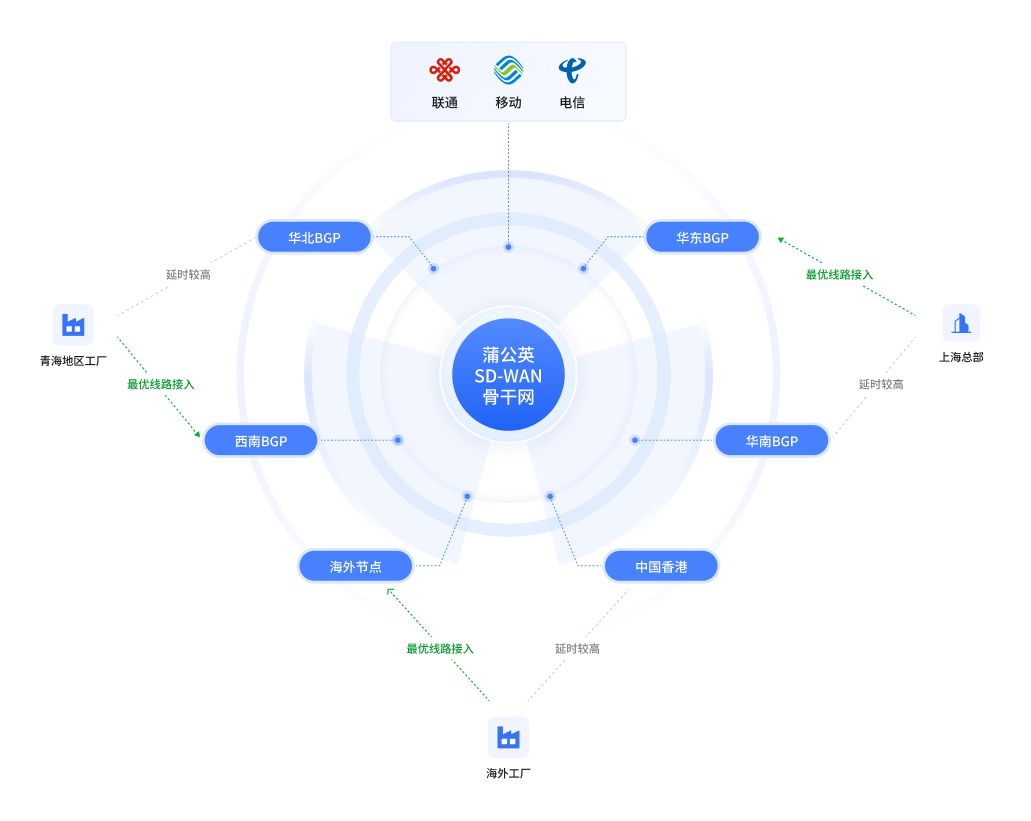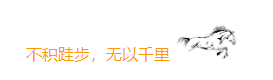目录
一、问题:使用http连接失败
二、解决办法:使用个人访问令牌。
1、生成访问令牌:
步骤 1: 登录 GitHub
步骤 2: 进入设置页面
步骤 3: 生成新的访问令牌
步骤 4: 配置访问令牌
步骤 5: 复制令牌
2. 使用访问令牌
一、问题:使用http连接失败
在建立github远程仓库,使用http连接时,出现了提示用户名和密码错误,连接不上的问题,对此使用了访问令牌的解决办法。
二、解决办法:使用个人访问令牌。
访问令牌(Personal Access Token,PAT)是用于替代密码进行身份验证的安全凭证,特别是在 GitHub 等平台上。
使用个人访问令牌代替密码进行身份验证:
1.克隆仓库时,会提示你输入 GitHub 的用户名和密码。
2.在密码字段中,输入你生成的个人访问令牌。
1、生成访问令牌:
步骤 1: 登录 GitHub
打开 GitHub。
使用你的用户名和密码登录。
步骤 2: 进入设置页面
点击右上角的个人头像,选择 “Settings”(设置)。
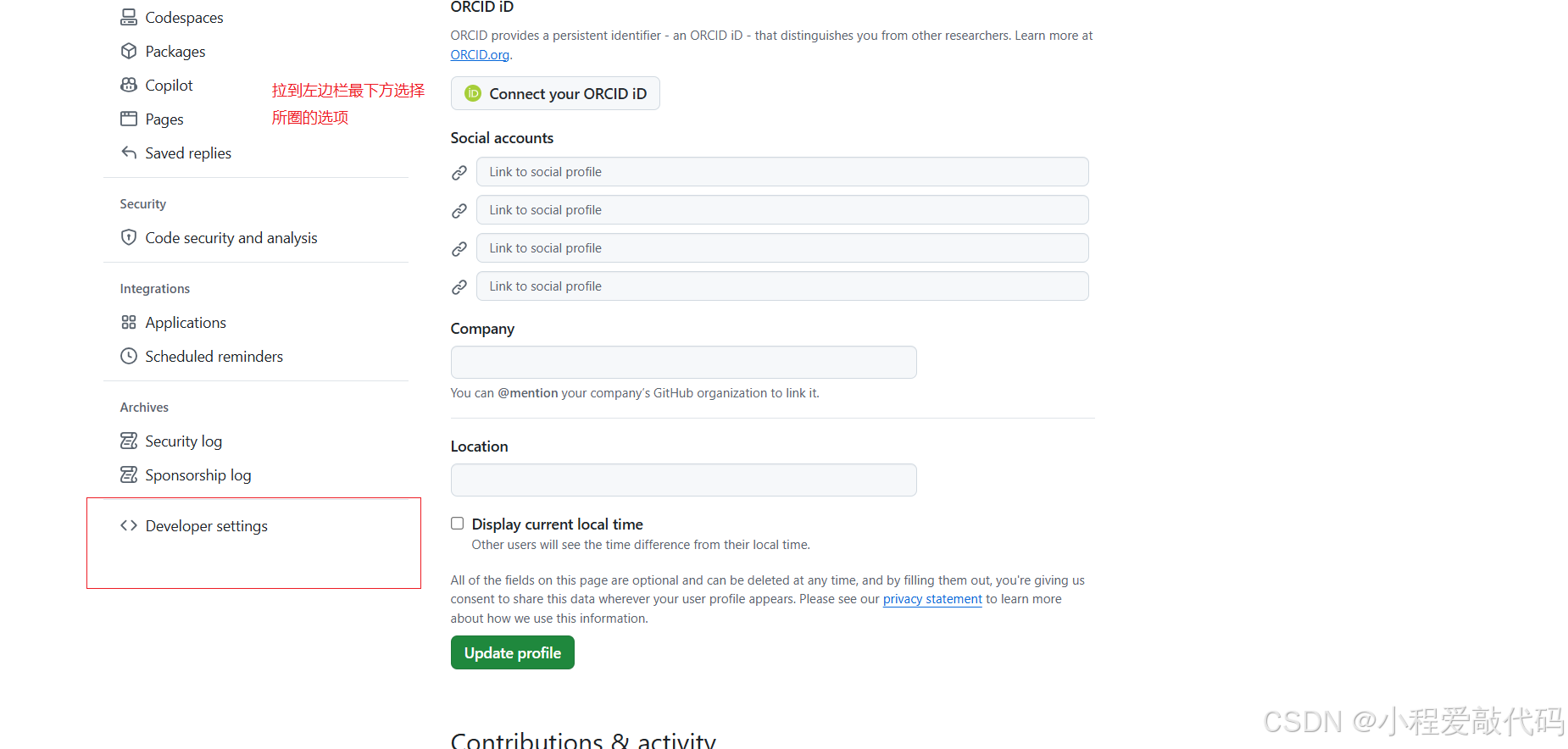
步骤 3: 生成新的访问令牌
在左侧导航栏中,选择 “Developer settings”(开发者设置)。
在 “Developer settings” 页面,选择 “Personal access tokens”(个人访问令牌)。
点击 “Generate new token”(生成新令牌)。

步骤 4: 配置访问令牌
设置令牌的名称:为令牌输入一个描述性名称,例如 “My Jenkins Token”。
选择有效期:可以选择令牌的有效期,例如 30 天、60 天等。也可以选择 “No expiration”(无过期时间),但出于安全考虑,建议设置过期时间。
选择权限范围:勾选你需要的权限。常用权限包括:(我在解决时勾选了所有权限)
repo:访问和管理你的私有仓库。
workflow:访问 GitHub Actions。
read:org:读取组织信息。
视你的需要选择相应的权限。
点击 “Generate token”(生成令牌)。
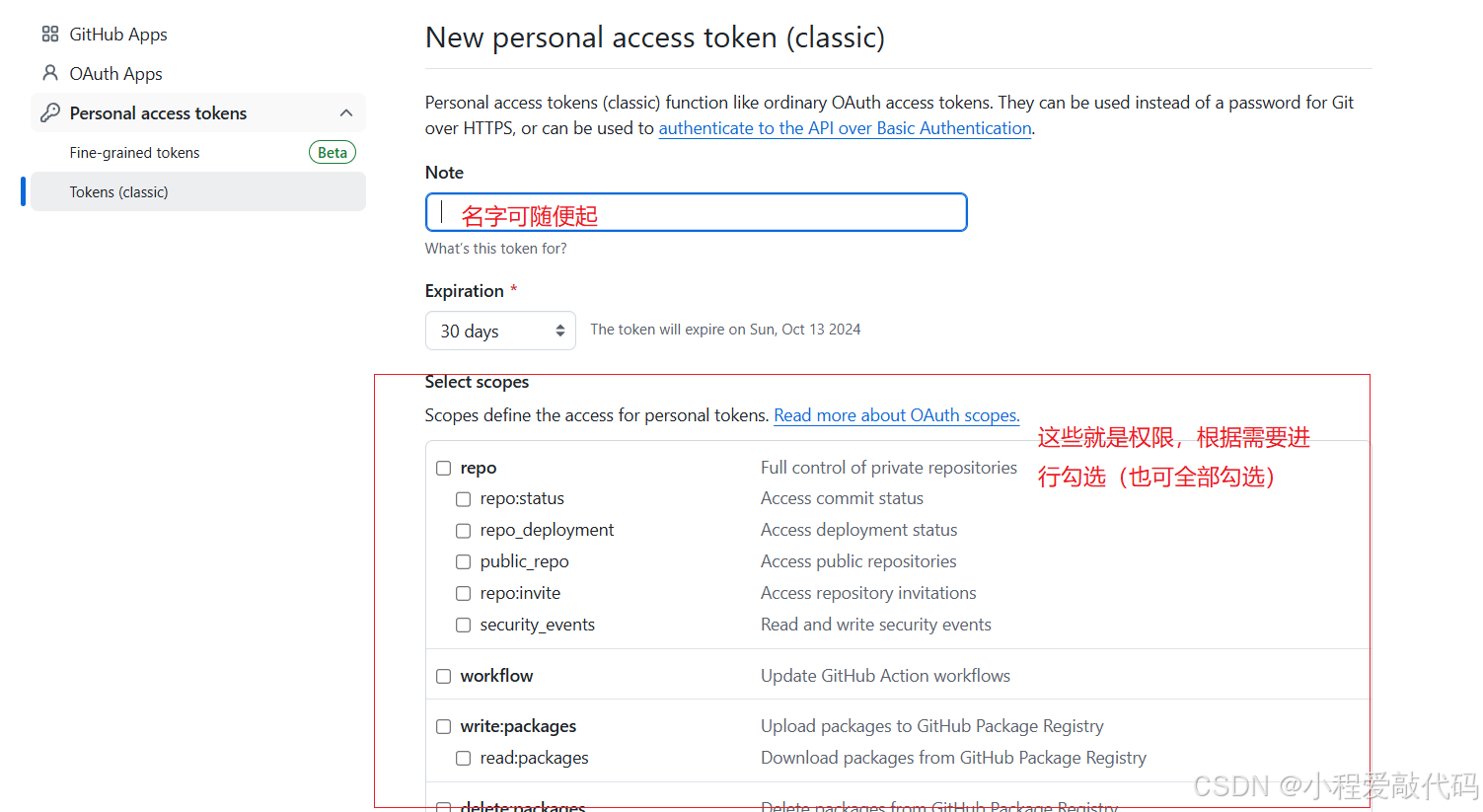
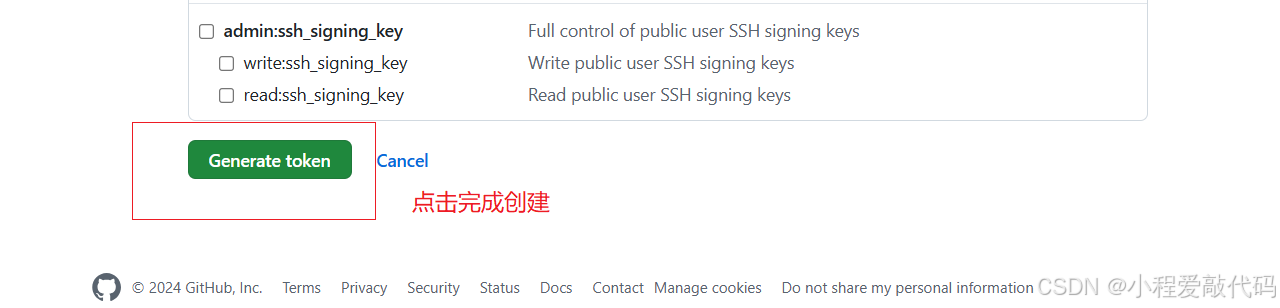
步骤 5: 复制令牌
生成令牌后,你会看到一个新的访问令牌。务必复制并保存这个令牌,因为你在离开页面后将无法再次查看。

2. 使用访问令牌
在使用http进行连接时,你会被提示输入用户名和密码。在密码字段中,输入你生成的访问令牌,而不是密码
git remote add origin https://github.com/Cheng-p-f/testhtml.git令牌输入之后即可连接上github,其他步骤参考
本地git使用ssh方式连接github。





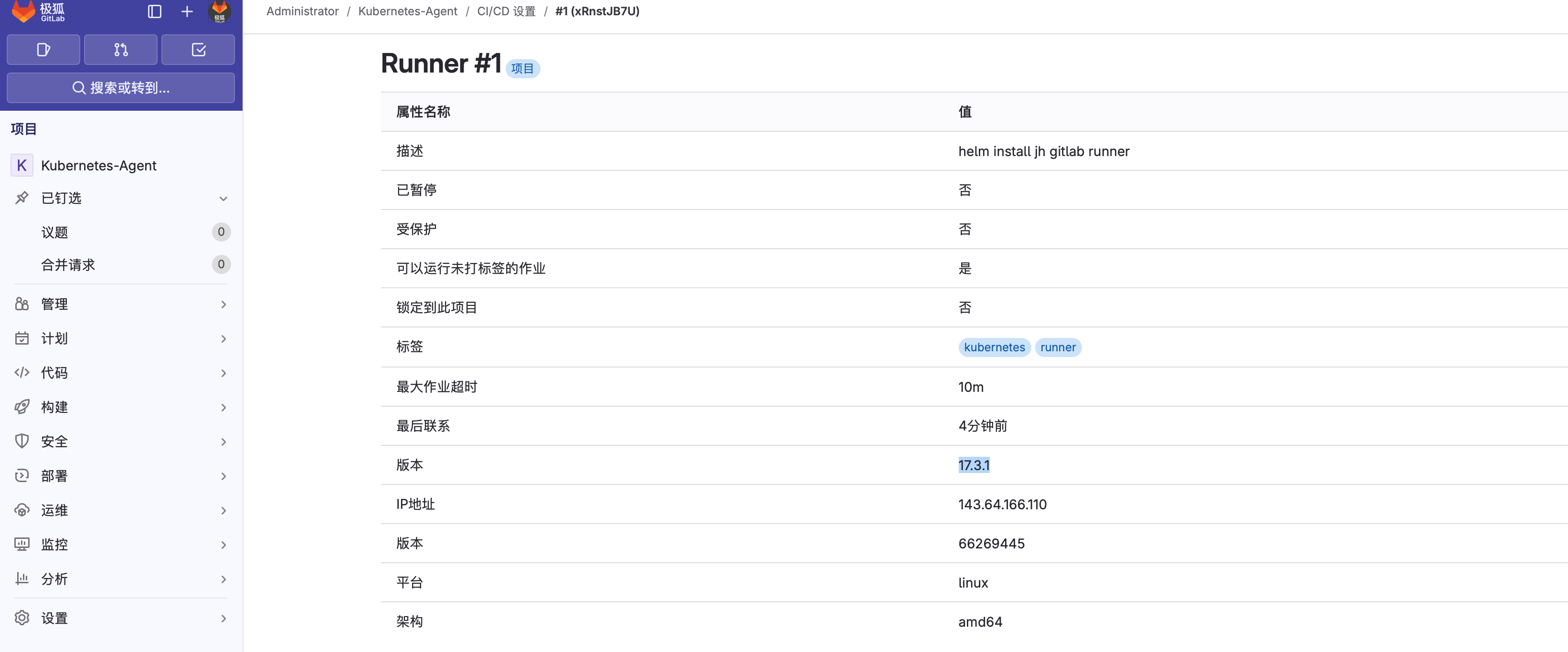






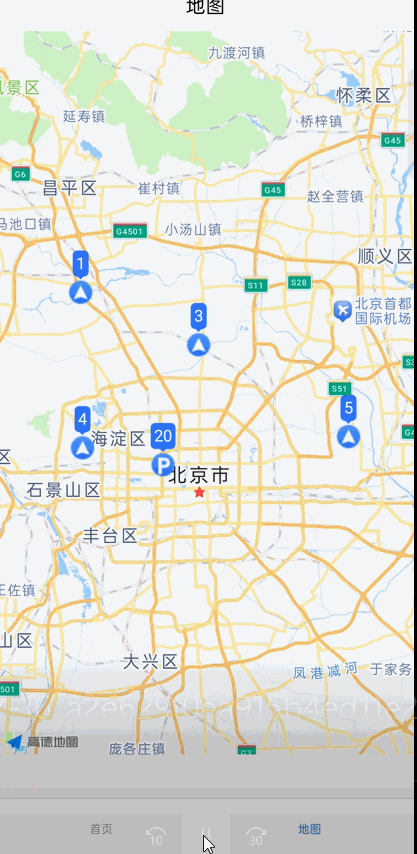
![[数据集][图像分类]茶叶病害分类数据集6749张7类别](https://i-blog.csdnimg.cn/direct/f0b1ccf3bbf1454e80c9c9efffb02e45.png)